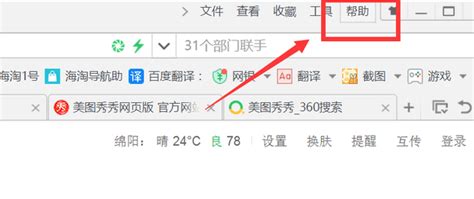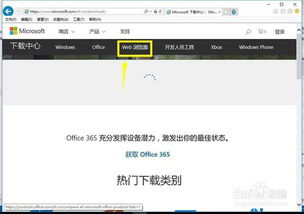获取IE浏览器版本信息
在现代互联网环境中,尽管微软已经逐步将用户引导至其最新的Edge浏览器,但Internet Explorer(IE)浏览器在某些特定场合或旧系统中仍然扮演着重要角色。了解当前安装的IE浏览器版本对于维护系统兼容性、排查问题或确保安全更新等方面至关重要。本文将详细介绍在不同操作系统下查看IE浏览器版本的几种方法,涵盖直接查看、系统设置查询、命令提示符以及注册表查询等维度,帮助您快速准确地获取IE版本信息。
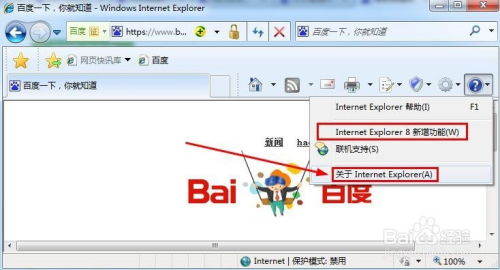
直接在IE浏览器中查看版本
最直接的方法莫过于通过IE浏览器本身来查看其版本信息。这通常适用于您能够正常启动并使用IE浏览器的情况。

1. 打开IE浏览器:点击桌面上的Internet Explorer图标,或者从开始菜单中找到并启动它。
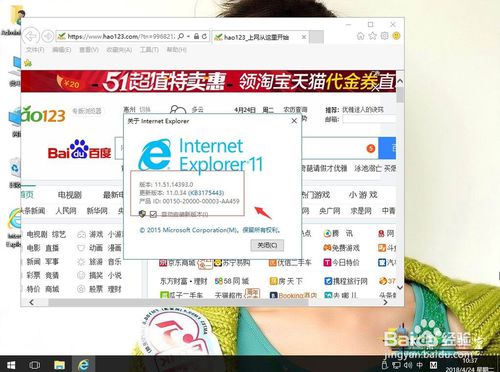
2. 访问帮助菜单:在IE浏览器的右上角,找到并点击齿轮形状的“设置”图标(或在早期版本中,可能是位于菜单栏的“帮助”选项)。

3. 选择“关于Internet Explorer”:在弹出的下拉菜单中,选择“关于Internet Explorer”(在某些版本中,此选项可能直接显示为版本号,但点击后仍可查看详细信息)。
4. 查看版本信息:此时会弹出一个对话框,显示IE浏览器的具体版本号、更新版本(如果有)、许可证信息以及版权说明。
通过系统设置查询IE版本
如果IE浏览器不是您常用的浏览器,或者您希望在不打开IE的情况下获取其版本信息,可以通过系统设置进行查找。
Windows 10及更高版本
1. 打开“设置”应用:点击任务栏上的“开始”按钮,然后选择“设置”(齿轮图标)。
2. 导航至“应用”和“功能”:在“设置”窗口中,选择“应用”类别,然后点击左侧的“应用和功能”。
3. 查找Internet Explorer:在应用程序列表中,向下滚动直到找到“Microsoft Edge”(注意,尽管Edge是默认浏览器,但IE的条目可能仍然存在,尤其是为了兼容旧网站)。在某些情况下,IE可能不会单独列出,但您可以通过其他方式确认其版本,比如通过控制面板。
4. 使用控制面板(备选方法):打开“控制面板”,选择“程序”,然后点击“启用或关闭Windows功能”。在列表中找到“Internet Explorer X(X代表版本号)”,虽然这里不会直接显示具体的子版本号,但至少能确认IE是否被安装。
Windows 7及更低版本
1. 打开“控制面板”:点击“开始”按钮,在搜索框中输入“控制面板”,然后按回车键。
2. 选择“程序”类别:在“控制面板”窗口中,找到并点击“程序”下的“卸载程序”。
3. 查看已安装更新(可选):虽然此方法不直接显示IE版本,但您可以查看已安装的Windows更新,寻找与IE相关的更新包,从而间接推断其版本。点击左侧的“查看已安装的更新”。
4. 直接查看IE图标属性(不推荐但可行):在桌面上或开始菜单中找到IE图标,右键点击,选择“属性”。在“快捷方式”选项卡下的“目标”字段中,有时可以通过路径中的版本号信息(如iexplore.exe后面的版本号)来识别,但这并不是标准的做法。
使用命令提示符查询IE版本
对于喜欢使用命令行工具的用户,可以通过命令提示符快速获取IE版本信息。
1. 打开命令提示符:按下`Win + R`组合键,输入`cmd`,然后按回车键。
2. 运行`reg query`命令:在命令提示符窗口中,输入以下命令并按回车键:
```
reg query "HKEY_LOCAL_MACHINE\SOFTWARE\Microsoft\Internet Explorer" /v "svcVersion"
```
或者,如果您使用的是32位系统上的64位IE,可能需要检查以下路径:
```
reg query "HKEY_LOCAL_MACHINE\SOFTWARE\Wow6432Node\Microsoft\Internet Explorer" /v "svcVersion"
```
3. 解读输出结果:命令执行后,您会看到类似`svcVersion REG_SZ 11.0000.19041.0000`的输出,其中`11.0000.xxxx.xxxx`表示IE的版本号。
通过注册表查询IE版本
注册表是Windows系统中存储配置信息的数据库,直接访问注册表可以获取更多关于IE浏览器的详细信息。
1. 打开注册表编辑器:按下`Win + R`,输入`regedit`,然后按回车键。
2. 导航至IE版本信息位置:
对于大多数情况,前往`HKEY_LOCAL_MACHINE\SOFTWARE\Microsoft\Internet Explorer`。
对于64位系统上的32位IE,可能需要查看`HKEY_LOCAL_MACHINE\SOFTWARE\Wow6432Node\Microsoft\Internet Explorer`。
3. 查找版本号:在右侧窗格中,寻找名为`svcVersion`的项。其数据值即为IE浏览器的版本号。
总结
无论您是出于兼容性测试、系统维护还是安全管理的需要,了解IE浏览器的版本都是一项基本技能。通过上述介绍的方法,您可以根据具体情况选择最适合自己的方式来查看IE版本信息。无论是直接通过浏览器界面、系统设置、命令提示符还是注册表,都能帮助您快速准确地获取所需信息。随着技术的不断进步,虽然IE浏览器的重要性逐渐减弱,但在特定场景下,它仍然是不可或缺的工具。因此,掌握这些查询技巧对于确保您的系统正常运行和信息安全至关重要。
- 上一篇: 轻松解决:如何摆脱开机F1键的烦恼
- 下一篇: 2020北京大学考研成绩一键速查指南
-
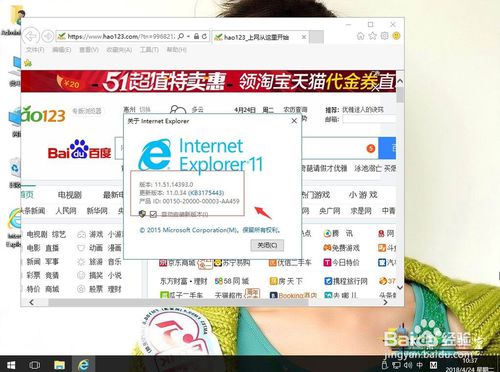 轻松学会!如何快速查看IE浏览器的版本号新闻资讯05-11
轻松学会!如何快速查看IE浏览器的版本号新闻资讯05-11 -
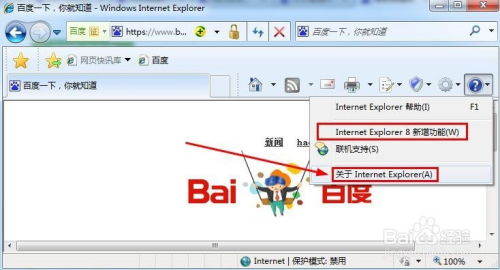 一键解锁:轻松查看你的IE浏览器版本新闻资讯12-12
一键解锁:轻松查看你的IE浏览器版本新闻资讯12-12 -
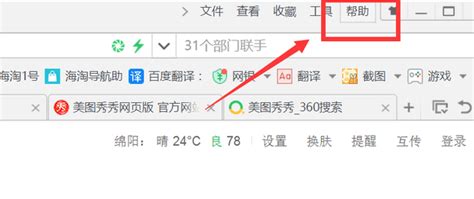 如何查看IE浏览器的当前版本号?新闻资讯07-14
如何查看IE浏览器的当前版本号?新闻资讯07-14 -
 轻松学会!IE浏览器升级全攻略新闻资讯12-07
轻松学会!IE浏览器升级全攻略新闻资讯12-07 -
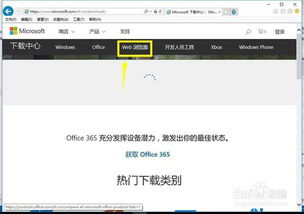 IE浏览器升级全攻略:轻松提升您的浏览体验新闻资讯12-22
IE浏览器升级全攻略:轻松提升您的浏览体验新闻资讯12-22 -
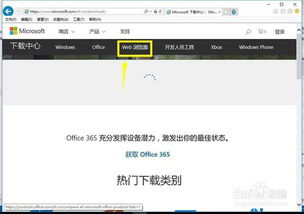 如何升级IE浏览器到最新版本新闻资讯11-15
如何升级IE浏览器到最新版本新闻资讯11-15